CAD文字字体库使用指南
- 格式:docx
- 大小:37.40 KB
- 文档页数:3

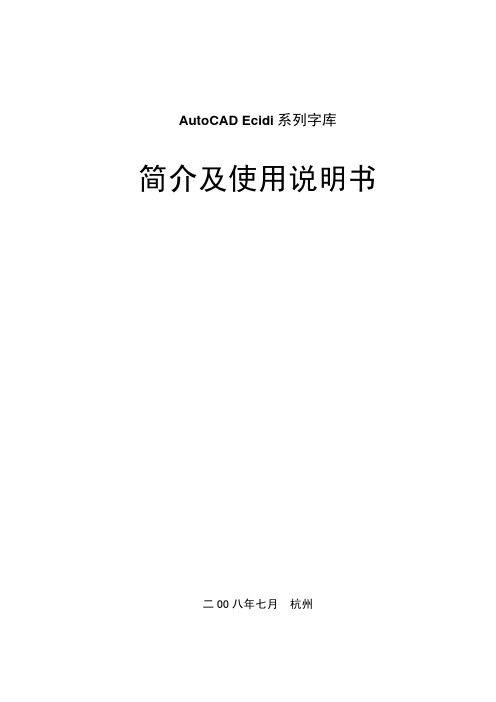
AutoCAD Ecidi系列字库简介及使用说明书二OO八年七月 杭州目录1 字库简介 (1)1.1 关于AutoCAD形文件 (1)1.2 Ecidi系列字库简介 (1)1.2.1 传统的CAD字库 (1)1.2.2 Ecidi系列字库简介 (1)1.3 使用环境 (2)1.3.1 硬件环境 (2)1.3.2 软件环境 (2)1.4 兼容性 (2)2 使用说明 (3)2.1 字库安装 (3)2.1.1 Ecidi_romand.shx+Ecidi_hzfs.shx的安装过程 (3)2.1.2 Ecidi_romans.shx+Ecidi_hzfs.shx的安装过程 (3)2.2 Ecidi_romand.shx和Ecidi_romans.shx字库使用 (4)2.2.1 工程符号使用 (4)2.2.2 希腊字母使用 (4)2.2.3 上下标符号使用 (5)2.3 Ecidi_hzfs.shx字库使用 (5)2.3.1 希腊字母符号使用 (5)2.3.2 标点符号使用 (5)2.3.3 数学符号使用 (6)2.3.4 数学序号使用 (6)2.3.5 单位符号使用 (6)2.3.6 图形符号使用 (6)3 附录 (7)3.1 Ecidi_romand.shx特殊符号表 (7)3.2 Ecidi_romans.shx特殊符号表 (7)3.3 Ecidi_hzfs.shx特殊符号表 (8)1 字库简介1.1 关于AutoCAD形文件AutoCAD软件所使用的字体有失量字体和点阵字体两种,失量字体是将文字看作许多线条组成的一处特殊图块,而点阵字体则与Word等其他软件所用字体一样,是由许多点组成的一个图形。
早期的CAD版本只有失量字体,CAD2000之后的版本同时支持失量字体和点阵字体。
但是因为点阵字体所占容量大、所耗系统资源大,一般只用于效果图等少量字体的文件中。
同时失量字体以其所占用空间较小、绘制速度较快的特点,得以广泛应用,一般的工程图纸中均用失量字体。


CAD命令文字输入全攻略AutoCAD软件的应用中,设计人员均需要输入各种字型的文字,以满足图形设计的需要。
我们能输入文字,但是我们输入的文字正确吗?能实现我们理想的效果吗?笔者就实践中对文字输入的一些经验提出来供大家探讨。
一、AutoCAD R14软件的“文字样式”AutoCAD R14软件中输入的文字均有一个文字的样式名,不同的样式名可设置成相同或不相同的字体。
改变文字的字体,就需要选择不同的文字样式。
文字样式的设置可在AutoCAD R14菜单的“格式文字样式”下拉菜单命令中设置。
1、样式名:显示文字的样式名称,增加、重命名、删除样式。
样式名最多可以包括 31 个字符。
字符中可以包含字母、数字、美元符号 ($)、下划线 (_)、连字符 (-) 和中文字符。
AutoCAD 将样式名中的小写字母自动转换为大写字母。
考虑到人们的使用习惯,建议用直观的中文字符样式名。
2、字体: 通过改变不同的字体名、字体样式、高度来修改文字样式使用的字体。
“字体名”列表框内列出了在WINDOWS9.X系统中已注册的 TrueType 所有字体(字体名前以T符号标示)和AutoCAD软件 Fonts 目录下已编译的所有形 (SHX) 字体的字体名。
TrueType字体为微软公司和Apple公司共同研制的字型标准。
图形中的 TrueType 字体是以填充的方式显示出来,在打印时,TEXTFILL 系统变量控制该字体是否填充。
TEXTFILL 系统变量的缺省设置为1,这时打印出填充的字体。
SHX形字体属于“矢量字形”,是一种用形状或方程来描述字符轮廓的字符形式。
这种字形的优点是在显示时字符可以任意缩小或放大,缺点是需要作大量处理。
在选择SHX字体后,应选取“大字体”选项指定亚洲语言(包括简、繁体汉语、日语、韩语等)的大字体文件,已便使用正确的亚洲语言字体。
只有在“字体名”中指定SHX 文件,才可以使用“大字体”选项,只有 SHX 文件可以创建“大字体”。
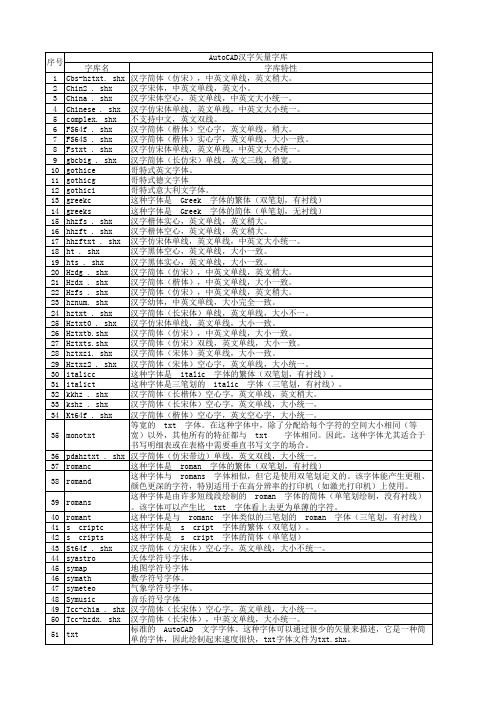

CAD中的文字样式和编辑方法文字是CAD软件中非常重要的元素之一。
在绘制图纸时,文字用于注释和标记各种尺寸、注释和符号。
在CAD中,我们可以根据需要自定义文字样式,并使用多种编辑方法对文字进行修改和调整。
首先,让我们来了解CAD中的文字样式设置。
在CAD软件中,我们可以按照自己的需求定义文字样式,包括字体、字号、间距和对齐等。
要创建或修改文字样式,可以使用“STYLE”命令。
在命令行输入“STYLE”,然后按回车键,在弹出的对话框中选择“新建”或“修改”来创建或修改文字样式。
在创建或修改文字样式时,我们可以选择适合我们需求的字体。
CAD中提供了多种字体选择,如宋体、微软雅黑、Arial、Times New Roman等。
我们也可以调整字号以控制文字的大小。
CAD中的字号一般以“毫米”为单位,例如,12毫米表示文字的高度为12毫米。
此外,我们还可以调整字距和行距以增强文字的可读性。
在创建或修改文字样式后,我们可以使用各种编辑方法对文字进行调整和修改。
下面是一些常用的文字编辑方法:1. 移动文字:在选择移动命令后,选择要移动的文字,然后指定新的位置即可。
通过移动文字,我们可以将其放置在合适的位置,以便更好地注释和标记图纸。
2. 缩放文字:选择缩放命令后,选择要缩放的文字,然后指定缩放的基点和比例因子即可。
通过缩放可以调整文字的大小,以适应不同大小的图纸或注释要求。
3. 旋转文字:选择旋转命令后,选择要旋转的文字,然后指定旋转的基点和旋转角度即可。
通过旋转可以调整文字的方向,以更好地与图纸中的其他元素对齐。
4. 翻转文字:选择翻转命令后,选择要翻转的文字,然后指定翻转的基点即可。
通过翻转可以调整文字的方向,使其呈镜像效果。
5. 修改文字内容:选择修改命令后,选择要修改的文字,然后输入新内容即可。
通过修改文字内容,我们可以轻松更正错误或更新注释。
6. 控制文字对齐和对称:在选择对齐和对称命令后,选择要调整对齐和对称的文字,然后指定所需的对齐方式或对称轴即可。
电气CAD绘中的文字样式设置指南在电气CAD绘图工作中,文字样式设置是非常重要的一项技能。
合理的文字样式可以提高绘图的可读性和专业性,更好地传达信息。
本文将为大家提供电气CAD绘图中文字样式设置的指南。
一、字体选择在电气CAD绘图中,选择适合的字体是非常重要的。
一般来说,最好选择常用字体,例如宋体、黑体等。
这些字体在不同的系统中都能正常显示,确保图纸在不同的环境下均能被正确地打开和阅读。
二、字号设置字号是指文字的大小,大小合适的字号能够提高绘图的可读性。
一般来说,对于正文文本,可以选择12号或者14号字体。
对于标注和注释文本,可以选择稍微小一些的字号,如10号或者11号字体。
字号的选择要根据图纸的大小和具体的需求来确定,确保文字清晰可见,并且不占用过多的空间。
三、字重设置字重指的是文字的粗细程度,不同的字重可以用来突出不同的重点。
在电气CAD绘图中,一般可以使用常规字重,也可以根据需要选择加粗或者加黑字体。
对于标题和重要的标注文本,适当增加字重可以使其更加醒目,易于阅读和理解。
四、字间距设置字间距是指文字之间的间隔距离,合适的字间距能够使文字看起来更加整齐和美观。
一般来说,字间距可以选择默认设置,不需要过多调整。
但是在某些情况下,如果文字之间过于拥挤或者过于稀疏,可以适当调整字间距,使文字排版更加整齐。
五、下划线和斜体设置在电气CAD绘图中,下划线和斜体可以用来强调某些重要的文字内容。
一般来说,文字下划线要谨慎使用,避免过度使用以免影响美观。
斜体字可以用来表示特殊的说明或者强调一些重点内容,但也要适度使用,以免给人造成混乱和困惑。
六、颜色设置文字颜色的选择也是非常重要的。
在电气CAD绘图中,可以选择与图纸的风格一致的颜色,如黑色或者深灰色。
文字颜色要与背景颜色形成明显的对比,以保证文字清晰可见。
同时,还可以根据需要,使用不同颜色来区分不同的文字内容,提高绘图的可读性。
总结:在电气CAD绘图中,文字样式设置是非常重要的一环。
CAD文字样式设置指南CAD(Computer-Aided Design)是一种广泛应用于设计和工程领域的软件工具,它提供了丰富的功能和工具,使得设计师和工程师能够创建精确的图纸和模型。
文字样式设置是CAD软件中重要的一项功能,它可以帮助用户定义和控制文本的外观和样式。
本文将介绍一些常用的CAD文字样式设置技巧和指南,帮助用户更好地利用这一功能。
1. 字重和字体:CAD软件允许用户选择不同的字重(粗细)和字体来呈现文本。
在设置文字样式时,可以根据需要选择合适的字重和字体。
例如,对于标题和标注可以选择较大号的字体,以突出显示;而对于正文和注释可以选择较小号的字体,以确保文字清晰可读。
2. 字形和倾斜:除了字重和字体,CAD软件还提供了其他字形和倾斜等设置选项。
用户可以根据需要选择不同的字形,如正楷字体、行楷字体等,以满足设计和呈现的要求。
此外,通过设置倾斜角度,可以在文本中创建斜体字或者倾斜的效果,以增强设计的视觉效果。
3. 对齐和间距:文字样式设置还涉及到对齐和间距的问题。
CAD软件提供了对齐选项,包括左对齐、右对齐、居中对齐等,用户可以根据需要选择合适的对齐方式。
此外,还可以通过调整字符间距和行间距来控制文字的紧凑度和排列方式,以实现更好的展示效果。
4. 颜色和填充:在CAD软件中,文字的颜色和填充也是可以设置的。
用户可以根据需要选择合适的颜色,以便与图纸的背景颜色或其他元素产生良好的对比。
此外,通过选择透明度或填充效果,可以对文字进行更多的装饰和处理,增强设计的美感和可读性。
5. 大小和比例:文字的大小和比例是文字样式设置中需要特别关注的部分。
CAD软件提供了灵活的控制选项,用户可以根据需要调整文字的大小,从而使得文字在不同的图纸比例尺度下都能清晰可读。
一般来说,标题和标注的文字大小应该较大,以确保在图纸上能够被容易地识别和阅读。
以上是关于CAD文字样式设置的一些指南和技巧。
通过合理地运用这些设置选项,用户可以创建出具有良好可读性和视觉效果的文本。
CAD中文字编辑与编写技巧要点CAD软件是一种广泛应用于工程设计领域的计算机辅助设计软件,它为我们提供了便捷的工具来进行绘图和设计。
在CAD软件中,文字编辑与编写是我们经常需要使用的功能之一。
下面将介绍一些CAD中文字编辑与编写的技巧要点,帮助大家提高工作效率。
1. 文字样式与字体设置在CAD中,我们可以通过设置文字样式与字体来调整文字的外观。
首先,我们可以创建一个新的文字样式,根据需要设置文字的字体、字号、粗细等属性。
通过合理地设置文字样式,可以统一设计稿中文字的外观,提高图纸的整体质量与美观程度。
2. 文字的插入与定位插入文字是CAD中常用的操作之一。
通过选择合适的插入点,我们可以将文字精确地放置在图纸中的指定位置。
在插入文字时,我们可以选择文字的对齐方式,如左对齐、右对齐、居中对齐等,以保证文字在图纸中的整体排列效果。
3. 文字的编辑与调整编写文字时,我们可能需要对已有的文字进行编辑与调整。
CAD提供了丰富的文字编辑功能,如修改字体、字号、对齐方式等。
通过将文字与图形对象相结合,我们可以更好地表达出设计意图,并实现绘图的效果。
4. 段落与换行有时候,我们需要在一个文字对象中编写多段文字,或者对已有的段落进行换行。
CAD允许我们在一个文字对象中输入多行文字,并设置段落的缩进、对齐方式等属性。
通过合理地使用段落与换行功能,我们可以编写出更具可读性的文本。
5. 文字与图形的组合在CAD软件中,文字与图形可以相互组合,形成更复杂的绘图效果。
通过将文字与线条、多边形、曲线等图形对象进行组合,我们可以快速创建出个性化的设计效果。
在组合文字与图形时,我们需要合理地控制它们之间的尺寸与位置关系,以实现预期的视觉效果。
6. 附注与标注在工程设计中,文字的附注与标注是非常重要的环节。
通过合理地标注设计参数、尺寸、材料等信息,可以使得图纸更具可读性,并方便后期的制作与使用。
CAD软件提供了丰富的附注与标注工具,如添加尺寸标注、注释说明等功能,帮助我们实现工程图纸的完善。
CAD中的字体与文字样式管理技巧在使用CAD软件进行设计和绘图过程中,字体和文字样式的选择与管理起着非常重要的作用。
恰当的字体和样式可以使得设计文档更加清晰、易读,并增强其专业性。
本文将介绍一些在CAD软件中管理字体和文字样式的技巧,帮助读者提升设计效果。
首先,在CAD软件中选择合适的字体是非常重要的。
字体的选择应根据设计需要而定,例如在制作机械图时可以选择一种简洁工整的等宽字体,而在制作建筑设计时可以选择一种艺术感强的字体。
CAD软件通常会提供一些常见的字体供用户选择,如宋体、黑体、楷体等。
此外,一些CAD软件还支持从系统字体库中选择字体。
在选择字体时,应注意字体的清晰度和可读性,以确保图纸的信息传达清晰明了。
其次,文字样式的管理也是非常关键的一点。
文字样式包括字体、字号、线宽等属性,可以根据需要进行自定义。
CAD软件通常会提供一些默认的文字样式,如标准、粗体、斜体等,用户可以根据需要进行选择。
此外,CAD软件还允许用户创建自定义的文字样式,方便在绘图过程中快速应用。
在CAD软件中管理字体和文字样式可以通过以下几个步骤进行:第一步是创建文字样式。
首先,打开CAD软件,选择“格式”菜单下的“文字样式管理器”。
在文字样式管理器中,点击“新建”按钮,弹出文字样式属性框。
在属性框中,可以设置文字样式的名称、字体、字号、对齐方式等参数。
设置完成后,点击“应用”按钮保存文字样式。
第二步是选择文字样式。
在绘图过程中,选择需要加入文字的位置,点击“插入”菜单下的“单行文本”或“多行文本”。
在弹出的文字属性框中,选择合适的文字样式,并编辑文字内容。
通过选择不同的文字样式,可以在同一图纸中使用不同字体、字号的文字,以突出不同信息的重要性。
第三步是修改文字样式。
在文字样式管理器中,可以对已创建的文字样式进行修改或删除。
选择需要修改的文字样式,点击“修改”按钮,并修改属性框中的参数。
若需要删除文字样式,选择需要删除的文字样式,点击“删除”按钮即可。
CAD文字字体库使用指南
CAD软件是一种广泛应用于设计、制图领域的工具,其中的文字字体库是设计师经常使用的功能之一。
文字字体库可以帮助我们选择合适的字体样式,使设计图纸更具专业性和美观度。
本文将为大家介绍CAD文字字体库的使用技巧,希望能对初学者和使用者有所帮助。
一、打开文字字体库
在使用CAD软件进行绘图时,我们需要在图纸上添加文字信息。
首先要做的就是打开文字字体库。
你可以在软件界面上找到一个"字体库"或者"Text Style"的选项,点击打开。
二、选择字体样式
在字体库界面,你会看到一列列的字体样式列表。
这些字体样式包括仿宋、楷体、宋体等等,在CAD软件中都有预设的字体样式。
你可以根据需要选择合适的字体样式,以确保你的设计具有一致的风格。
三、设置字号
在选择好字体样式后,我们还可以设置字号来调整文字的大小。
字号的大小直接影响文字在图纸上的显示效果,过小的字号可能导致文字模糊不清,过大的字号则可能导致文字溢出。
因此,要根据图纸的大小以及设计要求来合理设置字号。
四、编辑字体属性
在CAD文字字体库中,我们还可以编辑字体的属性,如斜体、加粗等。
这些属性的设置可以根据设计需求来确定。
例如,在绘制工程图纸时,通常会选用一些较为简洁的字体,同时也会取用加粗样式以增强可读性。
五、调整行距和对齐方式
在一些场景中,文字的行距和对齐方式也是十分重要的。
CAD软件提供了行距和对齐方式的调整功能,你可以根据需要选择适当的行距和对齐方式以达到更好的设计效果。
例如,在排版图例时,对齐方式的选择能够使得文字信息更加整齐美观。
六、保存字体样式
如果你设计的某种字体样式经常会被使用,为了方便后续的操作,你可以将该字体样式保存起来。
在CAD软件中,你可以将当前编辑好的字体样式保存为一个新的样式,并给予一个特定的名称。
在需要使用该样式的时候,只需要从字体库中选择该样式即可。
七、应用示例
CAD文字字体库的使用不仅仅局限于普通文字的设计,它还可以应用于一些特殊情况下的文字效果。
例如,在设计公司标识时,我们可以尝试选择一些独特的字体样式以突出公司的个性。
又如,在绘制海报或广告牌时,通过合理选择字体样式和艺术排版,可以使文字更具冲击力和吸引力。
八、总结
在CAD软件中,文字字体库是一个非常实用的功能,它能够帮助我们选择合适的字体样式,从而让设计图纸更具专业性和美观度。
通过合理设置字体的大小、样式和属性,调整行距和对齐方式,我们可以制作出漂亮、舒适的文字设计。
同时,我们还可以保存自定义的样式,方便后续的使用。
希望这篇教程能够对大家在CAD软件中使用文字字体库起到一定的帮助和指导作用。